Cara Cetak Label Pengiriman Tokopedia
Cara Cetak Label Pengiriman Tokopedia
Halo sobat seller Tokopedia, saya ingin berbagi tips cara cetak label pengiriman atau resi Tokopedia agar terlihat rapi dan profesional.
Mungkin, Anda juga sedang mencari cara cetak resi tokopedia di HP. Jadi, mari kita baca tutorial panduan nya.
Bahan-bahan
Kini, saya bagikan tips nya agar lebih praktis, rapi, dan hemat waktu. Berikut bahan-bahan yang Kita butuhkan untuk cara print resi tokopedia:
- Printer All in One HP 2135 (Rp. 580.000)
- Kertas Stiker HVS ukuran A6 (Rp. 14.000 isi 100 lembar)
- Browser Google Chrome
Jadi, berikut penjelasan nya, kenapa butuh bahan-bahan nya untuk cara print resi tokopedia
1. Printer All in One HP 2135 (Rp. 700rb an)
Printer HP ini adalah printer paling laris di Tokopedia, silahkan cek. Dengan harga 500rb an kita bisa punya printer all in one, bisa untuk cetak, scan, dan fotocopy.
Harga tinta nya pun sangat murah, cuma 115rb an.
2. Kertas Stiker HVS ukuran A6 (Rp. 15.000)
Selanjutnya, bahan untuk cara print resi tokopedia adalah Kertas Stiker A6 adalah stiker dengan ukuran A4 yang Kita bagi 4. Jadi, ini adalah ukuran ideal untuk cetak label pengiriman.
Pilih yg HVS saja, jangan yang glossy, karena yang glossy itu licin sehingga susah Kita print. Anda bisa membeli stiker ini di tokopedia atau shopee.
3. Browser Google Chrome
Mengapa pakai chrome? Karena di google Chrome, ada settingan yang bermanfaat saat cetak label, nanti akan saya jelaskan di bagian langkah mencetak.
Langkah Pembuatan
Perlu Anda ketahui bahwa ini adalah cara cetak resi tokopedia di laptop atau komputer, bukan cara cetak resi tokopedia di hp. Selanjutnya adalah langkah mencetak label:
- Pertama, Kita buka Google Chrome, lalu login ke tokopedia
- Selanjutnya, Kita buka notifikasi penjualan -> Siap dikirim. (https://www.tokopedia.com/myshop_order_process)
- Lalu, centang invoice yang ingin Kita cetak, dan klik cetak Label. Juga, perlu Anda ingat bahwa Kita akan mencetak label satu per satu, karena jika Kita cetak sekaligus banyak, format nya akan berantakan.
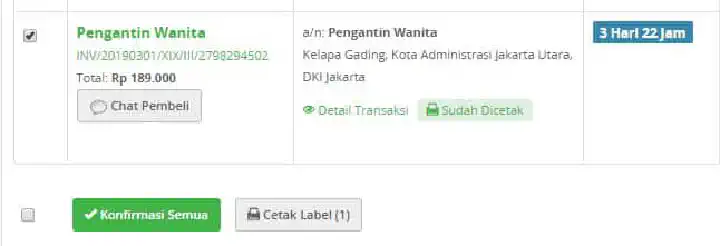
- Akan muncul halaman baru berisi label pengiriman yang siap cetak seperti gambar dibawah:
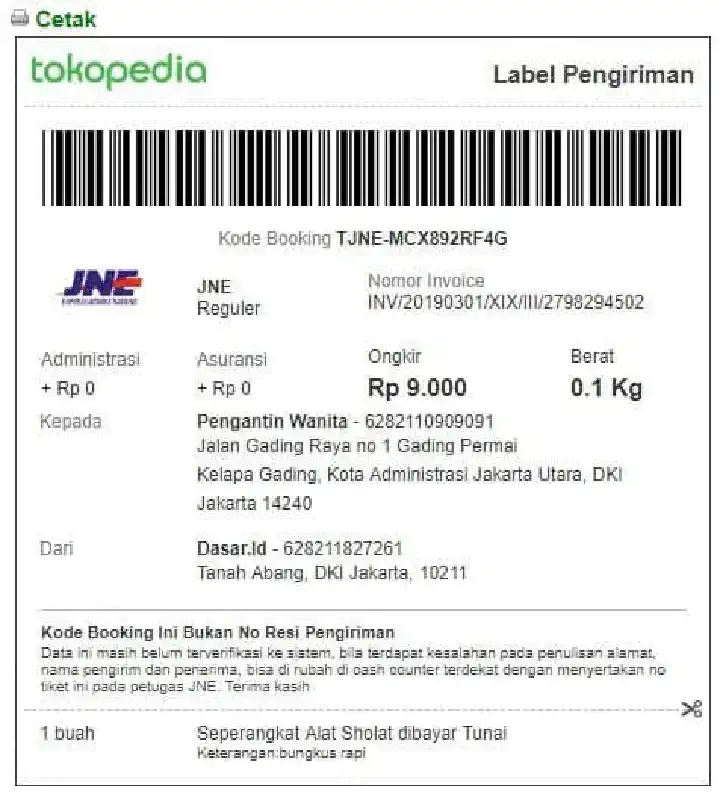
- Selanjutnya, Kita klik tombol Cetak di sebelah kiri atas, sehingga muncul pengaturan sebelum cetak, buat pengaturan seperti gambar dibawah, yaitu Paper Size: A6, Margins: Minimum, Scale 117
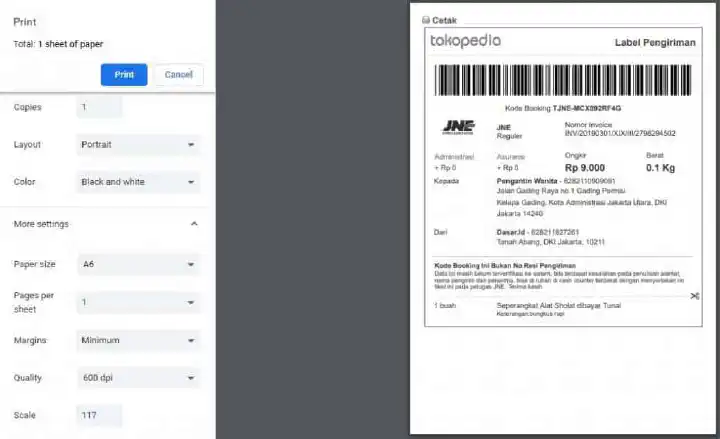
- Kita tinggal klik cetak, sehingga akan Kita dapatkan kertas stiker yang siap Kita tempelkan ke paket pengiriman.